win10右键桌面反应慢教你解决win10右键桌面反应慢的方法
其实说来也不怕大家笑话,小编之前遇到这该问题时也都是不知如何解决的,不过在经过小编我的一番了解之后,才得知了解决win10右键怎么反应慢的办法。当然小编有东西第一时间想到的就是小伙伴们啦,所以今天小编就来告诉大家解决win10右键怎么反应慢的方法
其实说来也不怕大家笑话,小编之前遇到这该问题时也都是不知如何解决的,不过在经过小编我的一番了解之后,才得知了解决win10右键怎么反应慢的办法。当然小编有东西第一时间想到的就是小伙伴们啦,所以今天小编就来告诉大家解决win10右键怎么反应慢的方法。
自win10发布后,许多的用户都将操作系统升级到了win10这款全新的操作系统。但是,近来有部分的用户升级到win10后,发现右键桌面不知为何反应变得十分慢。win10右键桌面反应慢?这是怎么的一回事呢,该要怎样解决呢?今天小编就来跟大家一起探讨一下如何解决win10右键桌面反应慢的办法。
1、按“Win+R”打开运行,输入“regedit”点击确定打开注册表编辑器;

2、在注册表中依次展开以下注册表项:HEKY_CLASSES_ROOT\directory\background\shellex\contextmenuhandlers;

3、展开“contextmenuhandlers”项后除了将“NEW”、“WorkFolders”选项保留住,其他子项都删除掉然后重启电脑即可。
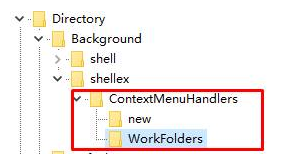
声明:本文内容来源自网络,文字、图片等素材版权属于原作者,平台转载素材出于传递更多信息,文章内容仅供参考与学习,切勿作为商业目的使用。如果侵害了您的合法权益,请您及时与我们联系,我们会在第一时间进行处理!我们尊重版权,也致力于保护版权,站搜网感谢您的分享!






